
时间:2020-09-03 03:27:18 来源:www.win10xitong.com 作者:win10
当我们在遇到win10如何设置不更新office的情况的时候该如何处理呢?如果对于老鸟来说就很简单就可以处理,但是对于新手处理win10如何设置不更新office的问题就很难,那我们自己要如何做呢?大家可以按照这样的解决思路:1、打开电脑中office文件(这里以excel为例,只需设置套餐中的一个,其他就均会被设置),新建一个工作簿。2、文件设置。在工具栏中找到“文件”标题,点击该标题进行相关设置就可以彻底解决了。怎么样,是不是感觉很容易?如果你还不是很明白,那接下来就由小编再次说说win10如何设置不更新office的修复办法。
解决方法:
1、打开电脑中office文件(这里以excel为例,只需设置套餐中的一个,其他就均会被设置),新建一个工作簿。
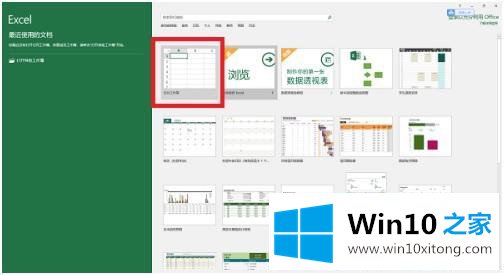
2、文件设置。在工具栏中找到“文件”标题,点击该标题进行相关设置。
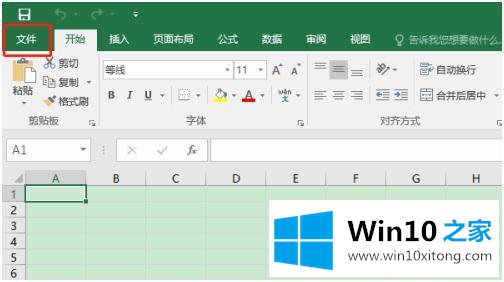
3、账户设置。在左侧导航栏中找到“账户”条目并点击该条目。
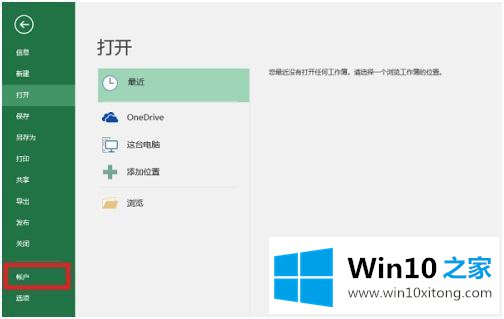
4、检查更新。在“账户”设置界面可以看到office更新的相关设置,若显示为“自动下载和安装更新”则表明自动更新没有关闭。
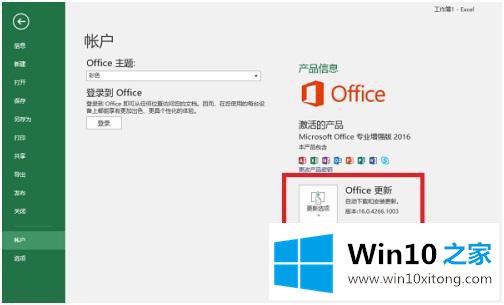
5、禁用更新。点击“更新选项”按钮,然后点击弹框中的“禁用更新”。
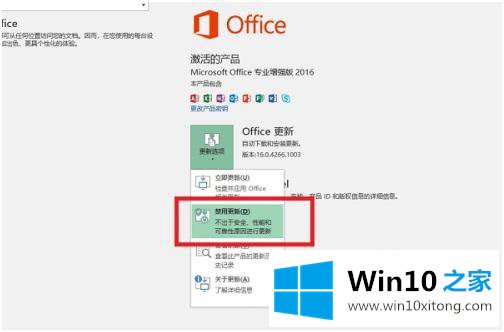
6、查看结果。设置完成后如果发现office更新信息为“无法更新此产品”则为配置成功。
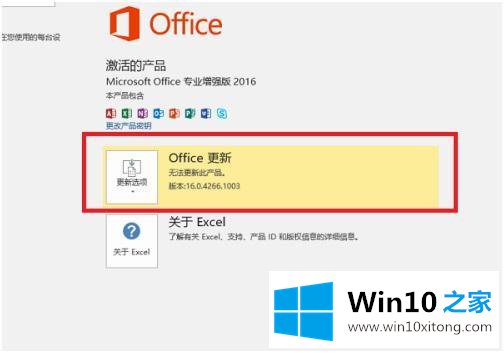
以上就是win10系统设置不自动更新office的方法步骤,有不想自动更新office的小伙伴们可以按上面的方法来操作。
以上的内容就是描述的win10如何设置不更新office的修复办法,要是你需要下载windows系统,本站是一个你比较好的选择。